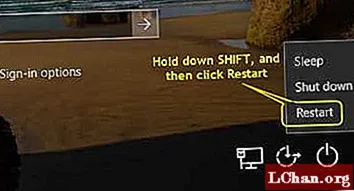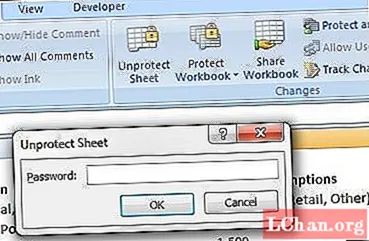Բովանդակություն
- Տարբերակ 1. Ինչպե՞ս ցույց տալ Wi-Fi գաղտնաբառը Android- ի արմատավորված սարքում
- Տարբերակ 2. Showուցադրել Wi-Fi գաղտնաբառ Android- ում ՝ առանց Root- ի
- Լրացուցիչ հուշումներ. Ինչպես բացել էկրանի կողպումը Android- ում
- Եզրակացություն
Wi-Fi- ը լայնորեն օգտագործվում է տեխնոլոգիական աշխարհում ներդրման պահից: Android սարքի ողջ կյանքի ընթացքում այն միանում է մի քանի Wi-Fi ցանցերի: Յուրաքանչյուր Wi-Fi ցանցի գաղտնաբառ հիշելը անհնարին է: Բայց ի՞նչ կլինի, եթե դուք գտնվում եք նախկինում միացված Wi-Fi- ի տիրույթում, բայց մոռացել եք գաղտնաբառը: Կա իսկապես ճանապարհ ցույց տալ Wi-Fi գաղտնաբառը Android, Յուրաքանչյուր Wi-Fi ցանց, որին միանում է ձեր Andorid հեռախոսը, գաղտնաբառը միշտ պահվում է հետին պլանում: Հետևեք ստորև ներկայացված այս պարզ մեթոդներին ՝ իմանալու համար, թե ինչպես կարող եք ցույց տալ Wi-Fi գաղտնաբառը ձեր Android սարքում:
- Տարբերակ 1. Ինչպե՞ս ցույց տալ Wi-Fi գաղտնաբառը Android- ի արմատավորված սարքում
- Տարբերակ 2. Showուցադրել Wi-Fi գաղտնաբառ Android- ում ՝ առանց Root- ի
Տարբերակ 1. Ինչպե՞ս ցույց տալ Wi-Fi գաղտնաբառը Android- ի արմատավորված սարքում
Եթե դուք արմատավորված Android սարք ունեք կամ դեմ չեք արմատախիլ անել ձեր Android սարքը ՝ պահպանված Wi-Fi գաղտնաբառը դիտելու համար, կարող եք օգտագործել այս մեթոդը: Այս եղանակով արմատային գրացուցակը պետք է մուտք գործվի ՝ օգտագործելով ֆայլերի կառավարիչ: Հետևեք ստորև նշված քայլերին ՝ իմանալով, թե ինչպես ցույց տալ Wi-Fi գաղտնաբառ Android- ի արմատավորված սարքերում:
Քայլ 1. Անցեք Google Play և ներբեռնեք այնտեղ առկա ցանկացած հարմար ֆայլերի կառավարիչ, ինչպիսին է ES File Explorer- ը, որը լավ ցուցադրում է Wi-Fi գաղտնաբառ Android ծրագիր:
Քայլ 2. Տեղադրեք այն ձեր Android սարքում, որպեսզի այն սկսեք օգտագործել ՝ պահպանված Wi-Fi գաղտնաբառը վերականգնելու համար:
Քայլ 3. Գործարկեք տեղադրված ES File Explorer- ը և անցեք «uաշացանկ» ընտրանքին և ստուգեք, արդյոք «Root Explorer» - ը միացված է: Եթե այդպես չէ, միացրեք այն ՝ սահողն աջ տեղափոխելով, մինչև այն կապույտ դառնա:

Քայլ 4. Անցեք «Տեղական» տարբերակին, հպեք «Սարքին», ընտրեք «Տվյալները» և ապա հպեք «Տարբեր» պանակին:

Քայլ 5. Նավարկեք ցուցադրվող թղթապանակների միջով և հպեք «wifi» - ին:

Քայլ 6. Բացեք «wpa_supplicant.conf» ֆայլը ՝ օգտագործելով ցանկացած հարմար խմբագրման գործիք:

Քայլ 7. Դուք կտեսնեք Wi-Fi ցանցերի ամբողջ ցուցակը, որին ձեր հեռախոսը երբևէ միացել է, Wi-Fi ցանցերից յուրաքանչյուրի գաղտնաբառի հետ միասին: Wi-Fi ցանցերի գաղտնաբառը կտրվի «psk =» - ի դիմաց:

Քայլ 8. Ուշադիր եղեք, որ այս ֆայլի տեքստերից ոչ մեկը չփոփոխեք, կարող եք գաղտնաբառն այստեղից պատճենել և տեղադրել ցանկացած ցանկալի ուղղությամբ:
Սա Wi-Fi գաղտնաբառ Android ծրագիրը ցույց տալու ամենապարզ եղանակներից մեկն է, բայց այս մեթոդի օգտագործման հիմնական նախապայմանն այն է, որ ձեր Android սարքը պետք է արմատավորված լինի:
Տարբերակ 2. Showուցադրել Wi-Fi գաղտնաբառ Android- ում ՝ առանց Root- ի
Եթե դուք չեք արմատավորել ձեր սարքը և չեք ցանկանում դա անել, բարեբախտաբար կա նաև Wi-Fi գաղտնաբառ ստանալու միջոց: Android սարքը պահպանված Wi-Fi գաղտնաբառ ցուցադրելու համար կարող եք օգտագործել հետևյալ մեթոդը: Օգտագործեք ստորև նշված քայլերը ՝ ձեր հեռախոսում մոռացված Wi-Fi գաղտնաբառ գտնելու համար:
Քայլ 1. Ձեր Android սարքում պահված Wi-Fi գաղտնաբառ մուտք գործելու համար նախ անհրաժեշտ է դառնալ հեռախոսի մշակողը:
Քայլ 2. Հիմնական ընտրացանկի «Կարգավորումներ» տարբերակից անցեք «Հեռախոսի մասին» տարբերակը և մոտ 5-6 անգամ թակել «Կառուցել համարը» տարբերակը:

Քայլ 3. Դուք կստանաք թռուցիկ հաղորդագրություն ՝ «Դուք այժմ մշակող եք» գրությամբ:

Քայլ 4. Վերադարձեք «Կարգավորումներ», այնուհետև «Մշակողի ընտրանքներ» և միացրեք «Android կարգաբերում» ՝ սահնակը տեղափոխելով աջ, ապա միացրեք ձեր Android սարքը ձեր համակարգչին:

Քայլ 5. Ձեր նոութբուքում ներբեռնեք ADB- ի վարորդները adbdriver.com կայքից և տեղադրեք անհրաժեշտ հարթակի գործիքները ՝ այցելելով http://forum.xda-developers.com կայք:
Քայլ 6. Մուտք գործեք այն ֆայլը, որում դուք պահել եք այս բոլոր տեղադրված ֆայլերը, սեղմեք և պահեք «Shift» ստեղնը և ընտրեք «Բացեք հրամանի պատուհանը այստեղ» տարբերակը:

Քայլ 7. Պատուհանը բացվելուց հետո մուտքագրեք «adb ծառայություններ» և սեղմեք «Enter» ստեղնը, եթե հրամանն աշխատում է, պատուհանում սարքի անունը պետք է ցուցադրվի:

Քայլ 8. Տեսակը ՝ adb pull / data / misc / wifi / wpa_supplicant.conf
գ ՝ /wpa_supplicant.conf
Մուտքագրելով այս հրամանը ՝ ֆայլը, որտեղ ձեր հեռախոսում պահվում է Wi-Fi գաղտնաբառը, կփոխանցվի ձեր նոութբուք:
Քայլ 9. Բացեք այս ֆայլը ձեր նոութբուքում, ոլորեք ներքև ՝ գտնելու Wi-Fi անունը, որի համար փնտրում եք գաղտնաբառը և գտեք այն «psk =» - ի դիմաց:

Կարող եք այստեղից պատճենել գաղտնաբառը և մուտքագրել այն կամ տեղադրել ցանկացած տեղ ՝ հասանելի Wi-Fi ցանցին միանալու համար:
Լրացուցիչ հուշումներ. Ինչպես բացել էկրանի կողպումը Android- ում
Եթե այդ դեպքում ունեք Android սարք և ցանկանում եք ապակողպել կողպված էկրանի կորցրած գաղտնաբառը ձեր սարքում, կարող եք օգտագործել բարձր առաջարկվող գործիքը ՝ PassFab Android Unlocker: Այս ծրագրաշարը կարող է օգտագործվել էկրանի կողպումը և frp կողպումը արդյունավետորեն հեռացնելու համար: Դա հատուկ մշակված գաղտնաբառի հեռացում է, որն ունակ է աջակցել ցանկացած Android սարքի: Հետևեք հետևյալ քայլերին ՝ իմանալով, թե ինչպես ապակողպել Samsung սարքը ՝ օգտագործելով այս ծրագիրը:
Քայլ 1. Ներբեռնեք ծրագրաշարը և տեղադրեք այն ձեր նոութբուքում կամ Mac սարքում և միացրեք ձեր Android սարքը դրան ՝ օգտագործելով USB մալուխ:

Քայլ 2. Ձեր սարքը հայտնաբերելուց հետո կտտացրեք «Սկսել սկանավորումը» կոճակին:

Քայլ 3. Սքանավորման գործընթացը կտևի որոշ ժամանակ և առաջընթացը կցուցադրվի էկրանին:

Քայլ 4. Կտտացրեք ցանկալի գաղտնաբառը և այնուհետև կտտացրեք «Արտահանում» ՝ այն ձեր ցանկալի վայր արտահանելու համար:

Սա ձեր Android սարքում մոռացված գաղտնաբառի վերականգնման ամենահեշտ եղանակներից մեկն է:
Եզրակացություն
Wi-Fi գաղտնաբառի կորուստը շատ տհաճ սցենար է: Կարող եք օգտագործել ցանկացած վերը նշված մեթոդներից `ձեր Android սարքում Wi-Fi գաղտնաբառն արդյունավետորեն վերականգնելու և ցուցադրելու համար: Օգտագործելով այդ եղանակները, ձեր հիմնական հարցը `ինչպես ցույց տալ Wi-Fi գաղտնաբառ Android- ում, ամբողջությամբ կներառվի: Ի դեպ, եթե ձեր Android սարքում մոռացել եք կողպեքի էկրանի գաղտնաբառը, ապա ձեր սարքում մոռացված կամ կորցրած էկրանի գաղտնաբառն արդյունավետորեն վերականգնելու համար կարող եք օգտագործել PassFab Android Unlocker- ը ՝ Android- ի կողպեքի էկրանի լավագույն հեռացումը: Այն ամենահզոր և անվտանգ գործիքներից մեկն է և շատ խորհուրդ է տրվում: